第 7 章 浏览被管理对象的信息
本章介绍了以下主题:
“模块浏览器”选项卡概述
打开主机被管理对象的“细节”视图时,将选定“模块浏览器”选项卡。“模块浏览器”选项卡显示了主机的分层结构视图和内容视图。这些视图提供了有关主机硬件、操作系统、本地应用程序和远程系统的其它信息。
提示 –
要查看节点的报警状态信息,请将鼠标指针移到屏幕右侧的对象上并停留几秒钟。工具提示将显示对象的警报状态信息。数据特性表单元格也可以显示工具提示。当单元格中的信息过长而不能完全显示时,这些提示非常有用。
使用展开图标可以展开或压缩分层结构视图。当“手柄”指向右侧时,分层结构被压缩。当“手柄”指向下方时,分层结构被展开。
Sun Management Center 软件使用模块来监视主机。这些模块是软件组件,它们监视与系统、应用程序及网络设备的运作情况指示器和资源相关的数据。“模块浏览器”选项卡提供的信息取决于该主机所加载的模块。“模块浏览器”选项卡按四个类别显示了 Sun Management Center 模块。有关模块的更多信息,请参见附录 C,Sun Management Center 软件模块。
注 –
您可能无法访问本节中描述的某些模块,这取决于您系统的配置情况。
图 7–1 为主机视图示例。主机视图的左侧是分层结构(树)视图,右侧是内容视图。主机的分层结构视图显示了主机及其模块之间的关系。在本示例中,已加载的操作系统模块有 MIB-II System (Simple) 模块和 Kernel Reader (Simple) 模块。
通过“浏览器细节”窗口,您可以设置警报阈值,以及查看和绘制主机的监视数据特性。
图 7–1 “浏览器细节”窗口
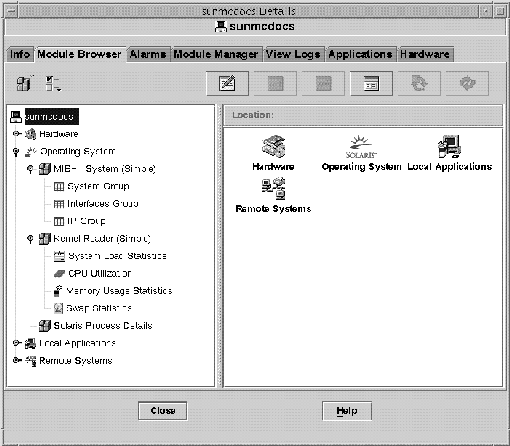
硬件监视
根据系统上加载的不同模块,您可以监视以下有关主机硬件环境的信息:
-
配置读取器模块
配置读取器模块用于监视主机的配置情况。此配置包括电源、钥匙开关、风扇、远程控制台以及系统总体的信息和状态等等。不同的硬件平台使用不同的配置读取器模块。如果某个配置读取器模块支持您的系统,该模块会在安装过程中自动加载。有关您硬件平台配置读取器模块的更多信息,请参阅您的平台补充资料和附录 C,Sun Management Center 软件模块。
-
Sun StorEdge A5x00 系统
-
Sun StorEdge T3 系统
有关特定硬件功能的详细信息,请参见相应系统的平台补充资料。
操作系统监视
根据系统上加载的不同模块,您可以监视以下有关主机操作环境的信息:
-
目录大小监视
-
文件监视
-
内核读取器(简单)
-
内核读取器
-
MIB-II 检测
-
NFS 文件系统
-
NFS 统计
-
简单 MIB-II
-
Solaris 进程细节
本地应用程序监视
根据系统上加载的不同模块,您可以监视以下有关主机本地应用程序的信息:
-
代理统计
-
数据记录注册表
-
动态重新配置
-
文件扫描
-
运作情况监视
-
打印假脱机程序
-
进程监视
远程系统监视
根据系统上加载的不同模块,您可以监视以下有关主机所识别的远程系统的信息:
-
MIB-II 代理服务器监视模块
-
HP JetDirect 模块,它监视配备有 JetDirect 卡的 HP 打印机
浏览器图标
“浏览器细节”窗口的面板顶部显示了一行图标。通过这些图标可以访问附加的功能。
“模块”图标
单击“模块”图标可以查看与模块相关的功能列表:
-
“加载模块”用于将模块添加到主机中。如果没有选定主机,此选项将不可用且灰显。有关更多信息,请参见加载模块。
-
“编辑模块”用于更改模块参数。如果没有选定模块,此选项将不可用且灰显。有关更多信息,请参见修改模块参数。
-
“启用模块”用于启用某个模块。如果没有选定模块,此选项将不可用且灰显。有关更多信息,请参见启用模块。
-
“禁用模块”用于禁用某个模块。如果没有选定模块,此选项将不可用且灰显。有关更多信息,请参见禁用模块。
-
“卸载模块”用于从主机上卸载某个模块。如果没有选定模块,此选项将不可用且灰显。有关更多信息,请参见卸载模块。
“选项”图标
单击“选项”图标可以查看以下功能列表:
-
“复制”用于复制某个模块。可以将复制的模块粘贴到主控制台的拓扑视图或分层结构视图中。复制功能使您可以在不打开“细节”窗口的情况下对模块的特性进行监视。有关更多信息,请参见创建模块对象。
-
“复制到数据视图剪贴板”用于将数据特性复制到剪贴板,然后再粘贴到数据视图窗口中。
-
“创建数据视图”用于打开一个可以自动填充的数据视图窗口。
-
“复制到图形剪贴板”用于将另一个使用相同单位的数据属性添加到现有图形中。此功能将与绘图窗口中的“从图形剪贴板添加”菜单项配合使用。请参见创建两个或多个数据属性的图形。
-
“启用报警过滤器”用于将全局过滤器应用到“细节”窗口中“报警”选项卡下的报警。有关更多信息,请参见第 12 章,管理报警。
-
“添加行”用于向数据特性表添加一行。请参见向数据属性表中添加行。
-
“编辑行”用于编辑数据属性表中某行的信息。
-
“禁用行”用于禁用数据特性表中的某行。
-
“删除行”用于删除数据特性表中的某行。
“属性”图标
单击“属性”图标可以显示选定对象的属性编辑器。属性编辑器提供有关选定对象以及控制该对象运作的规则的附加信息。使用属性编辑器可以编辑有关对象的信息。有关属性编辑器的更多信息,请参见第 10 章,监视数据特性属性。
“设置属性值”图标
单击“设置特性值”图标可以向多实例任务添加特性值。
“图形”图标
单击“图形”图标可以创建选定的监视数据属性的图形。有关更多信息,请参见第 9 章,以图形格式查看数据属性。
“探测”图标
单击“探测”图标可以对监视的数据属性运行选定的命令。
“刷新”图标
单击“刷新”图标可以更新显示的数据特性表中的信息。
注 –
如果此命令不适用于选定的对象,该图标将不可用且灰显。
警报过滤器
您可以使用报警状态对表进行过滤。例如,可以选择仅查看处于紧急(红色)状态的行。这些过滤设置仅应用于当前会话的当前“模块浏览器”选项卡,它们不会保持在不同的会话中。
警报过滤器的缺省状态将选中所有选项,并且“警报过滤已启用”设置为“开”。
 将警报过滤器应用于所有表
将警报过滤器应用于所有表
步骤
主机安全性
在“细节”窗口中,Sun Management Center 软件提供了两个级别的安全性:主机和模块。您可以只设置主机级别安全性。在此情况下,任何具有适当安全性权限的用户都可以加载模块、设置报警阈值以及确认报警等等。
您也可以在模块级别设置安全性权限。在此情况下,只有具有适当模块权限的用户才能够对模块进行操作。模块级别安全性可以用作主机级别安全性的子集。
例如,在主机级别中,您可以设置安全性权限以便用户 A、B 和 C 都能够加载模块和创建警报阈值。用户 A 加载了“运作情况监视”模块并创建了自定义的警报阈值。然而,用户 B 和 C 可以更改用户 A 的工作,除非他们的权限也设置在运行状况监视模块一级,并且只允许用户 A 设置该模块的报警阈值。
注 –
如果同时设置了两个级别的安全性,模块级别安全性权限将优先于主机级别安全性权限。
有关安全性的更多信息,请参见第 18 章,Sun Management Center 安全性。
 设置主机或模块的安全性
设置主机或模块的安全性
步骤
-
通过以下方法之一打开主机或模块的属性编辑器:
-
在主机或模块上单击鼠标按钮 3,然后从弹出菜单中选择“属性编辑器”。
-
单击“属性”按钮。
-
-
单击“安全”选项卡。
-
在相应字段中键入用户和管理员组的名称。
有关安全性字段的更多信息,请参见第 18 章,Sun Management Center 安全性。
-
要接受安全性设置并关闭窗口,请单击“确定”按钮。
- © 2010, Oracle Corporation and/or its affiliates
